כיצד לחסום מודעות באנדרואיד באמצעות DNS פרטי בשנת 2022 2023 : בואו נודה שפרסומות הן משהו שכולנו שונאים. לא רק שמודעות מעצבנות אותנו, אלא שהן גם מקללות את חוויית הצפייה שלך בווידאו או הגלישה באינטרנט. אם לטלפון שלך יש תוכנת פרסום, זה יכול גם להשפיע על חיי הסוללה והביצועים. ובכן, אתה יכול בקלות לחסום פרסומות על ידי השתרשות מכשיר האנדרואיד שלך, אך נראה כי השתרשות אינה האפשרות הטובה ביותר.
מה אם אגיד לך שאתה יכול להסיר מודעות ממכשיר האנדרואיד שלך ללא גישת שורש? זה אפשרי עם אפשרות ה-DNS הפרטית של אנדרואיד. למי שלא יודע, גוגל כבר הציגה תכונה חדשה המכונה 'Private DNS' או DNS over TLS ב-Android Pie. למי שלא מודע, זוהי תכונה המאפשרת למשתמשים לשנות או להתחבר ל-DNS אחר באנדרואיד בקלות.
אפשרות ה-DNS הפרטי ב-Android Pie מאפשרת למשתמשים להגדיר כל שרת DNS מסוים עבור רשתות WiFi ו-Mobile במקום אחד במקום לשנות אותו אחד אחד לכל אחת. אז כדי לחסום מודעות באנדרואיד, פשוט עבור ל-Adguard DNS.
מה זה Adguard DNS?
על פי האתר הרשמי, AdGuard DNS היא דרך חסינת תקלות לחסום מודעות אינטרנט שאינה דורשת התקנת אפליקציות כלשהן. זה בחינם ותואם לכל מכשיר. הדבר העיקרי ב-AdGuard DNS הוא שאתה יכול לחסום מודעות בכל המערכת ללא שורש במכשירי האנדרואיד שלך.
משמעות הדבר היא שאינך צריך עוד לבצע שורש למכשיר שלך או לשחק עם דגל Chrome כדי להשבית מודעות באנדרואיד. אז, במאמר זה, אנו הולכים לחלוק שיטת עבודה שתעזור לך לחסום מודעות באמצעות DNS פרטי. כיצד לחסום מודעות באנדרואיד באמצעות DNS פרטי בשנת 2022 2023
שלבים לחסימת מודעות באנדרואיד באמצעות DNS פרטי
אנא ודא שהטלפון שלך פועל עם Android 9 Pie. אם זה עובד על פאי, בצע כמה מהשלבים הפשוטים המפורטים להלן.
1. קודם כל, פתח את מגירת האפליקציות לאנדרואיד והקש על "הגדרות"
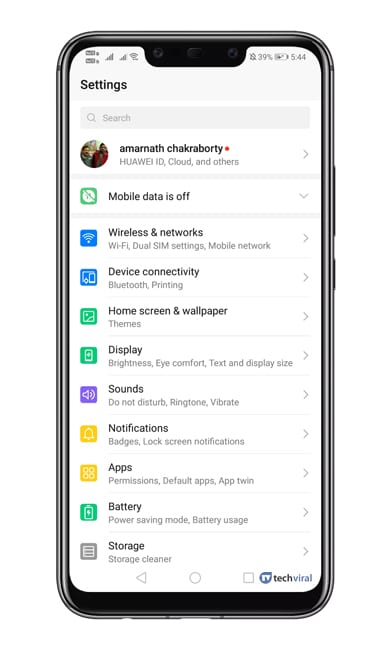
2. תחת הכרטיסייה הגדרות, עליך לבחור "רשת ואינטרנט" או "אלחוטי ורשת".
3. תחת הגדרות רשת ואינטרנט, בחר "DNS פרטי"
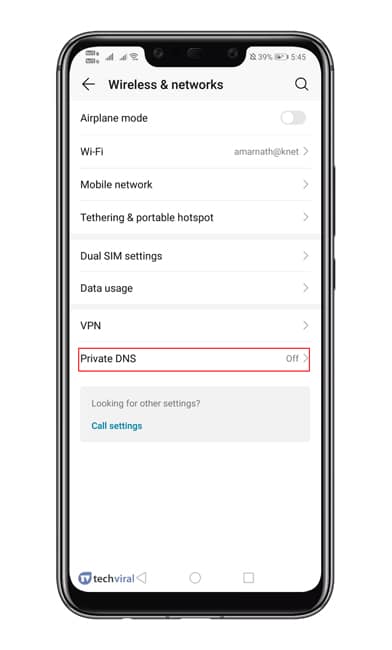
4. כעת עליך לבחור באפשרות "הגדר DNS פרטי"
5. תחת שם מארח, הקלד 'dns.adguard.com'
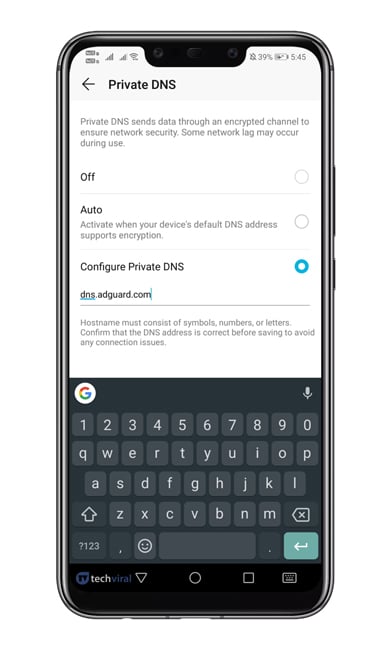
6. שמור את ההגדרות ופתח את דפדפן גוגל כרום.
7. בשורת כתובת האתר, הזן "Chrome://flags" ולחץ על Enter.
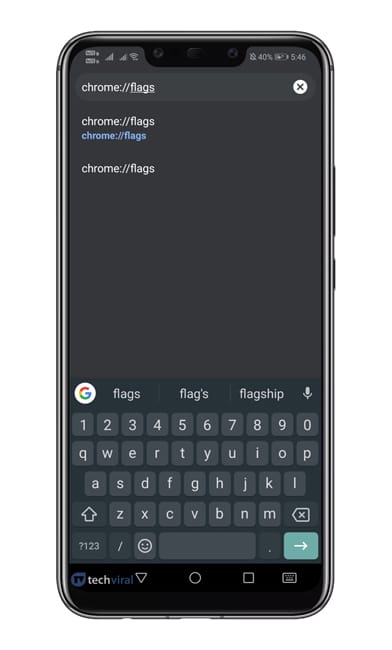
8. כעת חפש "DNS" ולאחר מכן השבת את האפשרות "DNS אסינכרוני" .
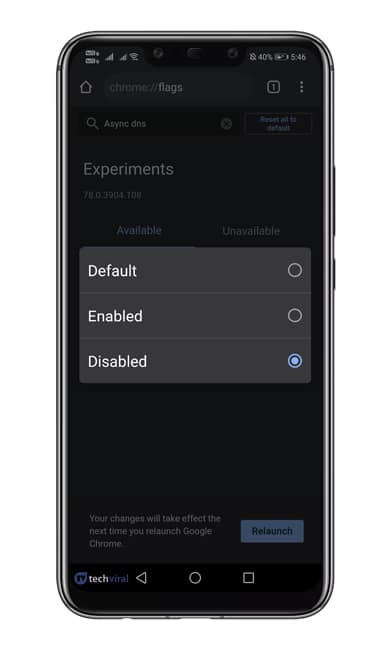
9. הכנס עכשיו "chrome://net-internals"בשורת ה-URL והקש Enter.
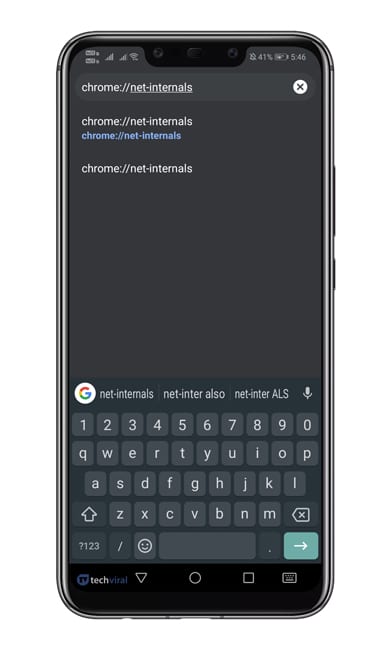
10. בחר בלשונית DNS ולאחר מכן לחץ על Option "נקה מטמון" .
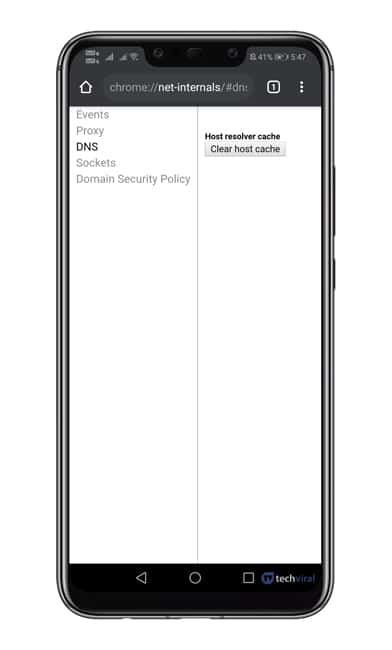
זה הוא! אני סיימתי! הפעל מחדש את דפדפן Chrome כעת כדי להחיל את השינויים.
אז, כך תוכלו לחסום מודעות באמצעות תכונת ה-DNS הפרטית ב-Android 9 Pie. השיטה המשותפת לעיל תסיר מודעות מכל דף אינטרנט. מקווה שמאמר זה עזר לך! שתף אותו גם עם חבריך








